桌面火狐浏览器图标不见了怎么办?怎么找回?
1、第一种方法:通过找到安装火狐浏览器的位置找回。
如果记得安装火狐浏览器的位置,打开电脑桌面的计算机,然后点击”本地磁盘C“。

2、打开本地磁盘C,点击“Program Files"文件夹。
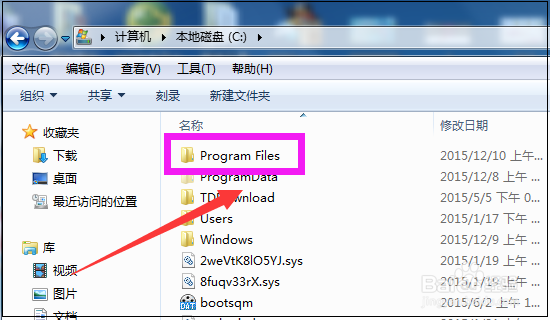
3、打开“Program Files"文件夹,找到“Mozilla Firefox”文件夹双击打开。

4、打开“Mozilla Firefox”文件夹,如图中找到“firefox”。
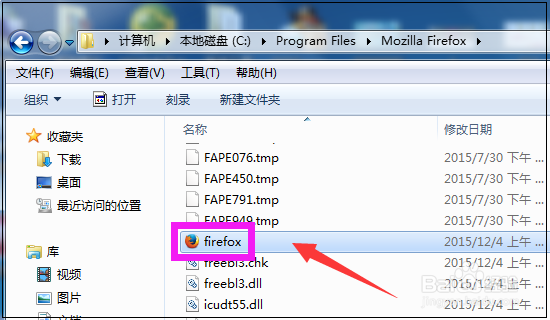
5、找到firefox后,鼠标右键点击后,在弹出菜单中点击“发送到—桌面快捷方式”。

6、如此火狐浏览器图标就会出现在桌面了,这时来到桌面,就可以看到如下图的火狐浏览器图标了。
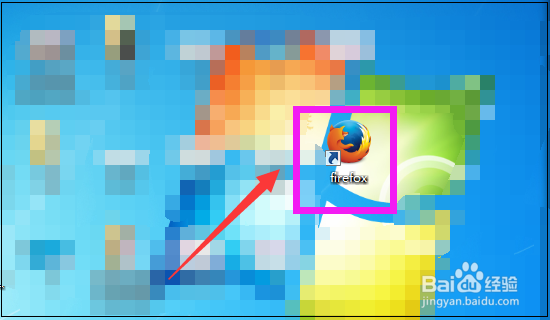
7、第二种方法:不记得火狐浏览器的安装位置,可以通过搜索找回。
双击打开桌面的计算机,然后点击右上角的搜索输入框。

8、在输入框中输入Firefox,然后电脑自动搜索。
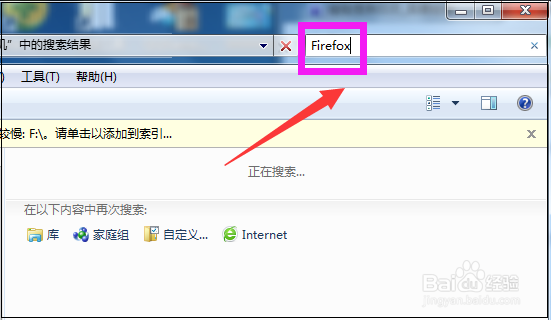
9、稍微等待一下,即可搜索出Firefox,如图中所示,并且显示了Firefox的安装路径。然后点击鼠标右键,在弹出菜单中点击“发送到—桌面快捷方式”即可。

10、第三种方法:通过回收站找回。
桌面上的火狐浏览器图标不小心被删除了,会删除到回收站,点击打开桌面上的回收站,如果这里删除的内容较多,不容易找到firefox,可以点击右上角的“搜索”输入框。

11、在搜索输入框中输入Firefox,然后如下图自动搜索出Firefox图标。

12、右键点击Firefox图标,然后在弹出菜单中点击“还原”即可。

声明:本网站引用、摘录或转载内容仅供网站访问者交流或参考,不代表本站立场,如存在版权或非法内容,请联系站长删除,联系邮箱:site.kefu@qq.com。
阅读量:177
阅读量:156
阅读量:127
阅读量:45
阅读量:77